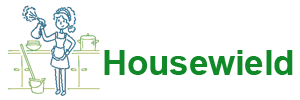Tāpat kā personālais dators, tā pārnēsājamais līdzinieks ir aprīkots ar ventilācijas sistēmu, kas pasargā ierīci no pārkaršanas. Tā ir dzesēšanas sistēma, kas ir klēpjdatora vājā vieta. Sīki gruži un putekļi uzkrājas iekšpusē un iekļūst tālu zem ķermeņa. Putekļu uzkrāšanās ātrums būs atkarīgs no dizaina un tā, cik uzmanīgi lietotājs ir rīkojies ar klēpjdatoru. Slānis kļūst biezāks; Rezultātā tas atgādina filcu jeb “filca zābakus”, citiem vārdiem sakot.

- Pazīmes, ka tīrīšana ir nepieciešama
- Spēcīga piesārņojuma iespējamās sekas
- Tīrīšanas veidi
- Rīki
- Kā notīrīt klēpjdatoru no putekļiem, to neizjaucot
- Pilnīga tīrīšana mājās
- Tastatūra
- Savienotāji
- Aizmugurējā vāka atvēršana
- Dzesētājs un radiators
- Mātesplate, videokarte
- Termiskās pastas nomaiņa
- Atkārtota montāža
- Ekrāns
- Dažādu uzņēmumu klēpjdatoru īpašības
- Tīrīšana specializētajos servisa centros garantijas laikā un servisa izmaksas
- Cik bieži ir nepieciešama tīrīšana?
- Kā izvairīties no biežas piesārņošanas
Pazīmes, ka tīrīšana ir nepieciešama
Kas notiek ar datoru:
- kļūst ļoti karsts;
- procesors rada troksni, kas palielinās;
- ventilators netiek galā ar savu uzdevumu;
- programmas sasalst;
- atslēgas;
- ieslēgšana aizņem ilgu laiku;
- Ja ierīce pārkarst, tā izslēdzas nesankcionēti.
Visas šīs lietas var norādīt, ka jūsu klēpjdators ir jātīra. Ir arī programmas temperatūras apstākļu diagnosticēšanai.Indikatori virs 70 grādiem liecina par iespējamu pārkaršanu piesārņojuma dēļ.
Spēcīga piesārņojuma iespējamās sekas
Laika gaitā pastāvīga klēpjdatora pārkaršana var radīt vairāk problēmu nekā avārijas izslēgšana, tostarp dzesēšanas sistēmas kļūme, no video procesora atlīmējies radiators, mikroshēmu aizdegšanās un pats klēpjdators.
Tīrīšanas veidi
Ir divi veidi - virspusēji un dziļi. Kad ierīce ir dziļa, tā ir jāizjauc, rūpīgi noslaukiet visas detaļas, pilnībā noņemot netīrumus.
Virspusība nozīmē klēpjdatora ārēju kopšanu. Tastatūra ārpusē, monitors, putekļu pūšana caur ventilatoru un radiatora režģi. Šāda veida tīrīšana galvenokārt ir profilaktiska. Ierīce darbosies ilgāk. Virspusēja “tīrīšana” ir svarīga ne tikai estētikai, bet arī lietotāja veselībai, jo uz tastatūras uzkrājas milzīgs skaits mikrobu.
Ja uz sejas ir visas nopietna piesārņojuma pazīmes, nevar izvairīties no pilnīgas tīrīšanas. Vieglāk ir tērēt laiku netīrumu noņemšanai, nekā maksāt par remontu.
Rīki
Kādus instrumentus izvēlēties, gatavojoties “pavasara tīrīšanai”:
- Putekļu sūcējs/fēns putekļu sūkšanai/pūšanai. Ja putekļsūcējam ir abas funkcijas, varat to izmantot tikai.
- Saspiesta gaisa kanna. Aerosols pilda tādu pašu funkciju kā matu žāvētājs.
- Mīkstas birstes, mazas birstes tastatūras un citu detaļu tīrīšanai. Tajā pašā nolūkā varat izmantot vates tamponus vai tamponus.
- Mikrošķiedras lupatiņa tīrīšanai.
- Skrūvgriežu komplekts. Demontāžas laikā būs nepieciešami dažāda diametra skrūvgrieži.
- Mašīnu eļļa dzesētāja eļļošanai.
- Izopropilspirts mikroshēmu tīrīšanai.
- Knaibles.Ekrāna noņemšanai tiek izmantotas īpašas knaibles.
- Termiskā pasta. Pēc detaļu tīrīšanas jums būs jānomaina termopasta, lai labāk atdzesētu datoru.
Kā notīrīt klēpjdatoru no putekļiem, to neizjaucot
Virspusēja “tīrīšana” bez demontāžas ir diezgan vienkārša procedūra, ko var viegli veikt mājās. Lai atbrīvotos no netīrumiem, varat apbruņoties ar putekļu sūcēju, fēnu vai smidzinātāju. Speciālās tīrīšanas salvetes nekaitēs.
Ventilācijas restes atrodas apakšā, sūc iekšā gaisu, sānos ir vēl viena reste, no kurienes tiek izpūsts gaiss. Šīs ir vietas, kas vispirms ir jānotīra.
Ja ierīce kļūst pārāk putekļaina un nav tīrīta vairāk nekā trīs gadus, ir bīstami to tīrīt virspusēji, jo uz ventilatora nosēdīsies liels daudzums blīvu putekļu, padarot to nederīgu.
Pirms portatīvā datora “izpūšanas” ventilācijas restes var notīrīt ar vates tamponiem.
Procedūra:
- Izslēdziet klēpjdatoru.
- Novietojiet to ar malu, piemēram, grāmatu.
- Novietojiet putekļsūcēju pa vienam uz ventilācijas restēm, katru noturot apmēram 2 minūtes.
- Atkārtojiet procedūru ar fēnu pie radiatora.
- Atkal izejiet cauri putekļu sūcējam.
Pateicoties garajam plānajam snīpim, kanna ir labi piemērota ieplūdes ventilācijas atverei. Vienkārši ievietojiet snīpi iekšā. Gaiss “iesāks” ventilatoru, izpūšot no tā gružus. Kā to izdarīt, izmantojot aerosolu:
- Izslēdziet klēpjdatoru.
- Novietojiet to pa malām.
- Izpūtiet izplūdes ventilācijas restes.
- Atgrieziet ierīci tā parastajā stāvoklī.
- Izpūtiet ieplūdes atveres.
- Izpūtiet gružus starp taustiņiem.
- Lai nostiprinātu efektu, varat izmantot putekļu sūcēju.
Atliek tikai “kosmētiskais” skaistums – displeja un taustiņu sakārtošana. Šādu pasākumu priekšrocības ir tīri individuālas, ko nosaka klēpjdatora dizains.

Pilnīga tīrīšana mājās
Uzsākot “pavasara tīrīšanu”, ir svarīgi, lai būtu vismaz elementāras demontāžas prasmes. Jātīra korpuss, mātesplate, radiators, procesors, videokarte. Ja lietotājs nav pārliecināts, ka nekas netiks sabojāts, labāk uzticēt uzdevumu speciālistiem.
Pirms tīrīšanas procedūras jebkurai iekārtai jābūt pilnībā atvienotai no sprieguma. Lai to izdarītu, jums ir jāizslēdz darbs, jāatvieno klēpjdators no tīkla un jāizņem akumulators. Pretējā gadījumā jūs riskējat savainot sevi un sabojāt ierīci.
Ja lietotājs nav ļoti pieredzējis demontāžā, tad ir vērts šo procesu nofilmēt. Ar fotogrāfiju palīdzību montāžas process noritēs ātrāk, galvenais ir neizlaist nevienu darbību, fotografējot. Ir vērts tiešsaistē meklēt videoklipu ar tā paša modeļa dizaina iezīmēm, lai visu izdarītu pareizi un neko nesabojātu.
Tastatūra
Tastatūra ir gandrīz netīrākais priekšmets mājā, tāpēc jāsāk ar to. Ja tas nav ļoti netīrs, pietiek ar to noslaucīt no ārpuses. Lai to izdarītu, varat izmantot aprīkojuma tīrīšanas salvetes. Jūs varat tos aizstāt ar parastu audumu un ziepēm, tie tikpat labi tiks galā ar netīrām izdrukām.
- Samitriniet drānu un saspiediet, lai ūdens nenotek.
- Viegli ieputo.
- Noslaukiet taustiņus, noņemot ārējos netīrumus.
- Samitriniet tīru drānu un izspiediet to.
- Vēlreiz noslaukiet, lai noņemtu ziepes.
- Noslaukiet sausu ar salveti.
Ziepju vietā varat izmantot tīrīšanas līdzekļus vai atšķaidītu spirtu, ja vien tas nebojā taustiņu marķējumu. Šādi produkti var izdzēst krāsu.Ja šī problēma tomēr notiks, palīgā nāks īpašas uzlīmes.
Ja atslēgas ir pārāk netīras, tās var izņemt ar nazi un iemērc ūdenī un mazgāšanas līdzeklī. Lai pēc žāvēšanas tos pareizi novietotu, varat nofotografēt tastatūru.
Lai notīrītu tastatūras iekšpusi, tā rūpīgi jāizņem no korpusa, lai nesabojātu kabeli. Šis padoms attiecas uz visām pārējām manipulācijām, jo šī nav vienīgā cilpa dizainā.
Savienotāji
USB un citi savienotāji arī kļūst netīri, kas var izraisīt peles, tālruņa vai zibatmiņas karšu pievienošanas pārtraukumus. Tīrīšanai piemērota ir birste ar gariem sariem. Ja savienotājs ir šaurs un tas neder cauri, no nevajadzīgas plastikāta kartes varat izgriezt šauru sloksni, lai tā atbilstu pieslēgvietas izmēram, un pārklāt to ar Velcro. Ir nepieciešams samitrināt suku vai Velcro spirtā un ļaut tai nožūt. Ar vieglām kustībām bez piepūles notīriet savienotājus no netīrumiem. Pēc tam izpūtiet atveres ar saspiesta gaisa kannu.
Aizmugurējā vāka atvēršana
Klēpjdators ir jāapgriež. Lai nokļūtu līdz detaļām, kurām nepieciešama tīrīšana, jums ir jāatskrūvē skrūves, kas tur aizmugurējo paneli. Izskrūvētās skrūves jāievieto sagatavotā traukā vai maisiņā, lai tās nepazustu. Nedrīkst atvērt vāku ar spēku, ja tas nepadodas, labāk vēlreiz pārbaudīt, vai visas skrūves ir atskrūvētas. Pēc paneļa noņemšanas ar salveti noslaukiet to no iekšpuses.
Dzesētājs un radiators
Pēc ventilatora turētāja skrūvju atskrūvēšanas novietojiet tās citā vietā, lai tās nesajauktos ar pārējām. Pēc ventilatora noņemšanas ar otu vai vates tamponiem noslaukiet asmeņus un izpūtiet ar gaisu. Ja ventilators negriežas labi, ieeļļojiet rotoru ar mašīnas eļļu. Pietiek ar vienu pilienu iekšā.Pēc tam atgrieziet ventilatoru savā vietā, to pagriežot.
Īpašu uzmanību pievērsiet radiatoram, kas ir lielākā putekļu uzkrāšanās vieta. Tas ir rūpīgi jāiztīra, lai noņemtu atlikušās termopastas.
Mātesplate, videokarte
Izvilkuši mātesplati no korpusa, varam uzskatīt, ka puse darba ir padarīta. Rīkojieties ļoti piesardzīgi, jo šī ir vistrauslākā klēpjdatora daļa. Ejiet pa virsmu ar mīkstu, spirtā nedaudz samitrinātu suku un izmantojiet smidzināšanas kannu vai fēnu, lai izpūstu visas mikroshēmas, nepalaižot garām nevienu putekļainu kontaktu.
Video procesors uzmanīgi jāizņem no slota. Pavelciet kontaktligzdas pedāli uz sāniem un paceliet to uz augšu. Kad pedālis atrodas vertikālā stāvoklī, paņemiet procesoru aiz sāniem un izņemiet to no kontaktligzdas. Noslaukiet kontaktus ar parastu dzēšgumiju vai spirtā samērcētu ausu kociņu.
Termiskās pastas nomaiņa
Pilnīga dzesēšanas sistēmas demontāža ietver termopastas nomaiņu. Vispirms izmantojiet sausu drānu, lai noņemtu atlikušo veco termopasta. Ja pasta ir sausa, varat samitrināt drānu ar spirtu. Neatstājiet skrāpējumus uz procesora un radiatora virsmas.
Pirms kompozīcijas uzklāšanas jums jāpārliecinās, ka virsmas ir tīras un spīdīgas. Nelielos daudzumos uzklājiet termopastu, uzmanīgi ar pirkstu vai lāpstiņu, kas parasti tiek iekļauta termopastas komplektā, izklājot to virs radiatora plāksnes un videokartes.
Atkārtota montāža
Atgrieziet video karti savienotājā, piespiežot to ar pirkstu, un pievelciet skrūves. Ir nepieciešams to turēt ar pirkstu, lai zem tā neveidotos gaisa burbuļi. Nomainiet atlikušās daļas, izmantojot uzņemtās fotogrāfijas.
Ekrāns
Displeju nekādā gadījumā nedrīkst noslaucīt ar spirtu saturošiem savienojumiem, jo tas sabojās ekrānu.Maigai tīrīšanai jāizvēlas salvetes LCD virsmām vai aerosoli televizoriem. Uzklājiet nelielu daudzumu aerosola uz displeja un berzējiet ar salveti, neatstājot svītras.
Dažādu uzņēmumu klēpjdatoru īpašības
Dažādu ražotāju modeļu tīrīšanas process ir gandrīz identisks, mainās tikai aizmugurējā vāka noņemšanas un dzesētāja un radiatora noņemšanas process.
Lenovo un Aser klēpjdatoriem ir vienkāršs dizains. Pietiek izņemt akumulatoru, noņemt ventilatora vāku, atskrūvējot skrūves.
Lenovo ir izstrādājis Lenovo Energy Management programmu, kas režīmā “Putekļu noņemšana” paātrina ventilatora darbību un palīdz atbrīvoties no gružiem. Hewlett Packard programmas analogs ir HP CoolSense. Tehnoloģija nosaka, uz kādas virsmas ierīce tiek izmantota, izvēloties atbilstošu darbības režīmu un dzesēšanas sistēmu.
Asus Eee PC burtiski nāksies izjaukt pa gabalu, jo piekļuve dzesētājam ir apgrūtināta, kā jau daudziem Hewlett Packard modeļiem.
Izjaucot Samsung un Asus K, tiek noņemts viss aizmugurējais panelis un dažreiz arī tastatūra.
Tīrīšana specializētajos servisa centros garantijas laikā un servisa izmaksas
Lai notīrītu dzesētāju, varat izmantot servisa centra pakalpojumus. Tas nav iekļauts servisā, kas ir skaidri norādīts jebkura ražotāja garantijas talonā, t.i. pakalpojums tiks apmaksāts.
Kad portatīvais dators ir izjaukts un iztīrīts mājās, garantija vairs nav spēkā. Centrā to atpazīs pēc bojāta blīvējuma un saskrāpētām skrūvēm.
Jūs varat iztīrīt klēpjdatoru jebkurā remontdarbnīcā stundas laikā. Cenas vidēji svārstās no 500 līdz 2000 rubļiem.
Cik bieži ir nepieciešama tīrīšana?
Labākais laiks pirmās tīrīšanas veikšanai ir pēc garantijas termiņa beigām.Acer, Asus, Samsung, HP, IBM, Lenovo iesaka tīrīt vismaz reizi gadā. Dārgākiem SONY, HP un Asus modeļiem būs jāpievērš uzmanība pēc diviem gadiem. Apple bez pārtraukuma darbosies līdz trim gadiem. Daudzējādā ziņā tīrīšanas biežums ir atkarīgs no darbības apstākļiem. Ja izmantojat klēpjdatoru uz cietas virsmas tīrā telpā, vēlāk tas būs jātīra. Vidēji ierīce ir jātīra reizi pusotra gadā.

Kā izvairīties no biežas piesārņošanas
Lai nepārtraukti neizpūstu putekļus no ierīces, pietiek ar vienkāršiem padomiem:
- Izmantojiet klēpjdatoru uz cietas virsmas. Noliekot datoru klēpī vai gultā, lietotājs bloķē gaisa padevi un iekšā tiek iesūkti nelieli gruži.
- Strādājot pie datora, nevajadzētu našķoties. Drupatas iekļūs iekšā. Un apgāzta tēja vai kafija pilnībā nogalinās ierīci.
- Pabeidzot darbu, klēpjdators ir jāizslēdz, lai tas nedarbotos tukšgaitā.
- USB dzesētājs nodrošinās papildu dzesēšanas efektu, bet nepalīdzēs izvairīties no putekļiem.
Klēpjdators ir jaudīgs portatīvais dators, un tā tīrība ir ierīces drošības un uzticamības atslēga.